生成用户应用 App
约 600 字大约 2 分钟
生成用户应用 App
上一节我们为设备类型完成了 App 界面的编辑。接下来,我们为项目生成用户 App,支持 iOS、Android、微信小程序、Webapp 等多个移动平台。然后,我们创建用户账号,为用户关联设备,使用用户账号来登录这个 App。
创建用户应用
进入用户应用,点击创建应用,选择通用版 ThingsX。
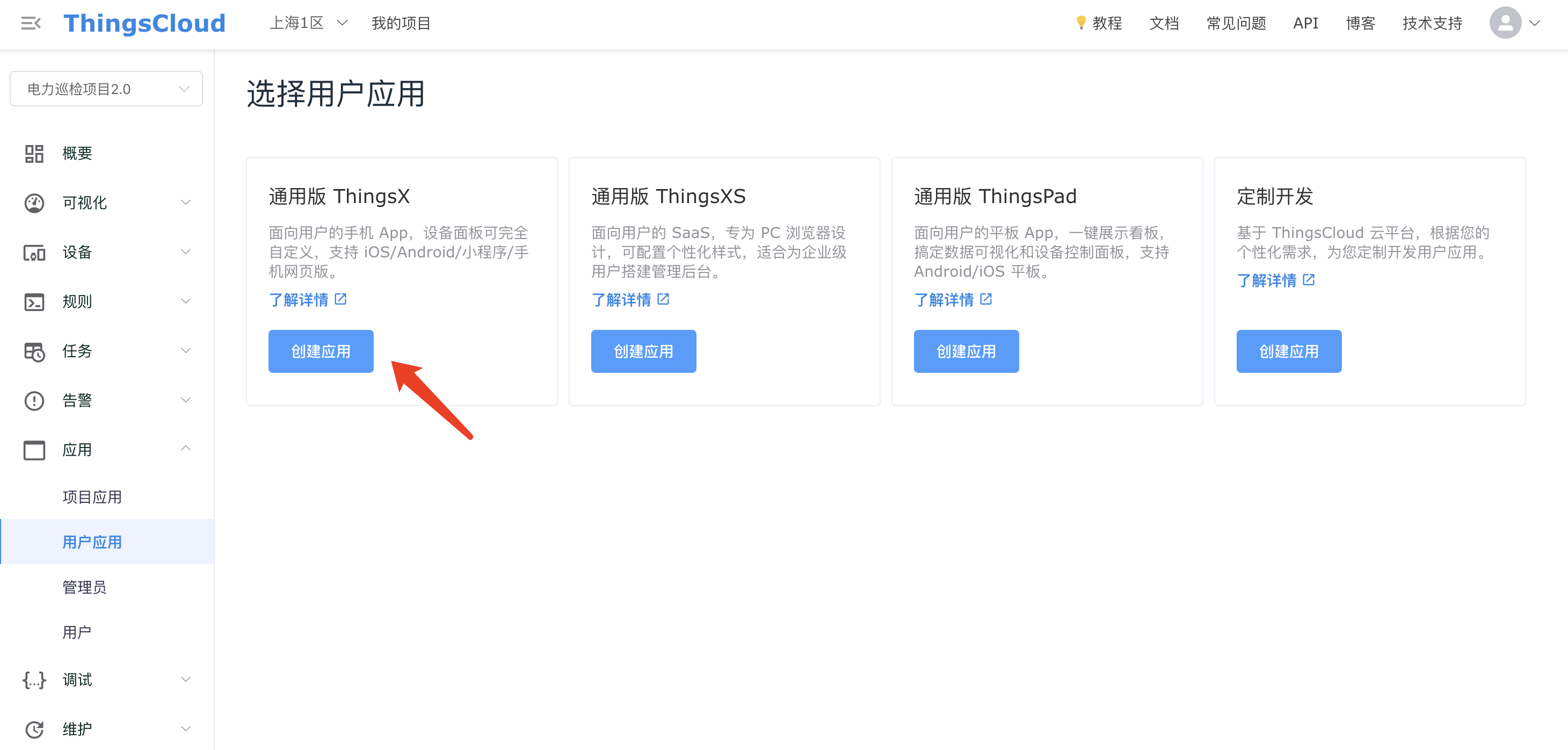
创建成功后,可以看到系统为我们生成了一个应用,如下图:

点击应用名称,进入应用详情页,可以看到多个移动端的应用入口,还有应用的 AppID,记住它,登录公版 ThingsX 时候需要输入。
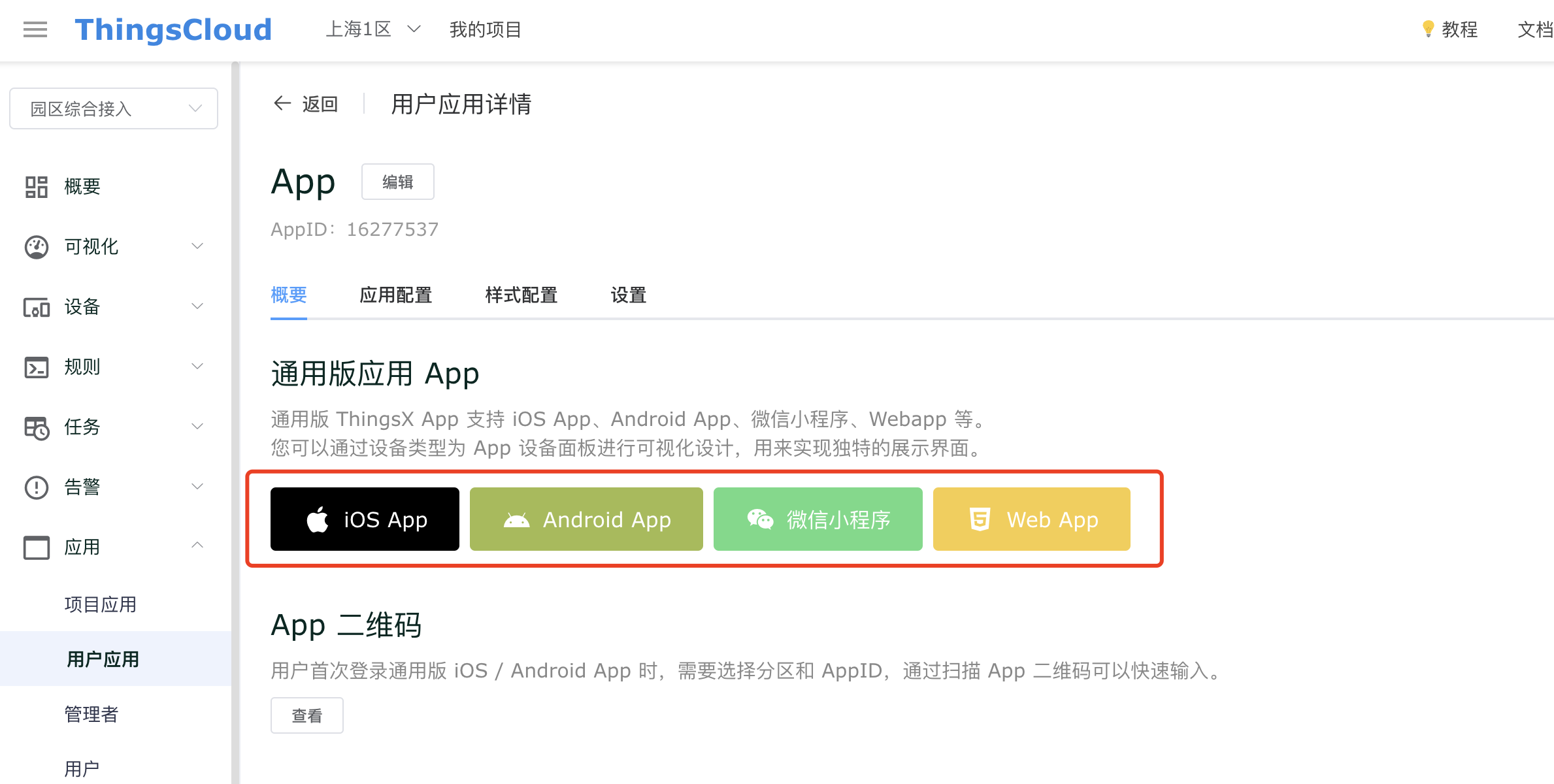
其中,iOS/Android App 需要按提示信息下载安装 App,微信小程序根据生成的专属小程序码可以直接打开,Webapp 也提供了专属的二维码,用手机扫码直接打开。
创建用户
用户应用是面向用户账号的,也就是给项目下的用户使用。因此,我们创建一个用户,为用户设置登录账号,也就是这里的登录名和密码,如下图:
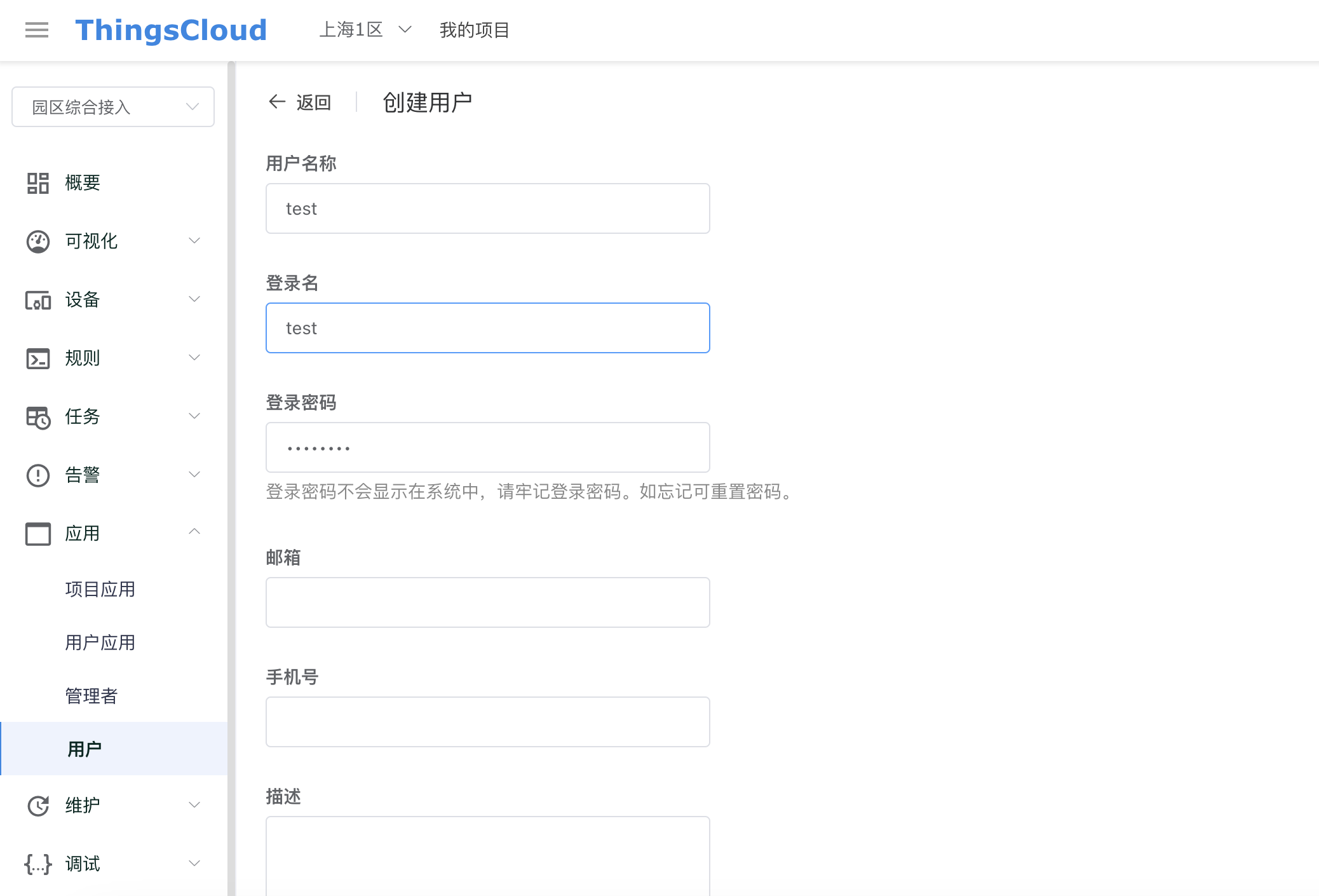
为用户关联设备
创建用户账号后,我们给用户关联指定的设备。如下图:
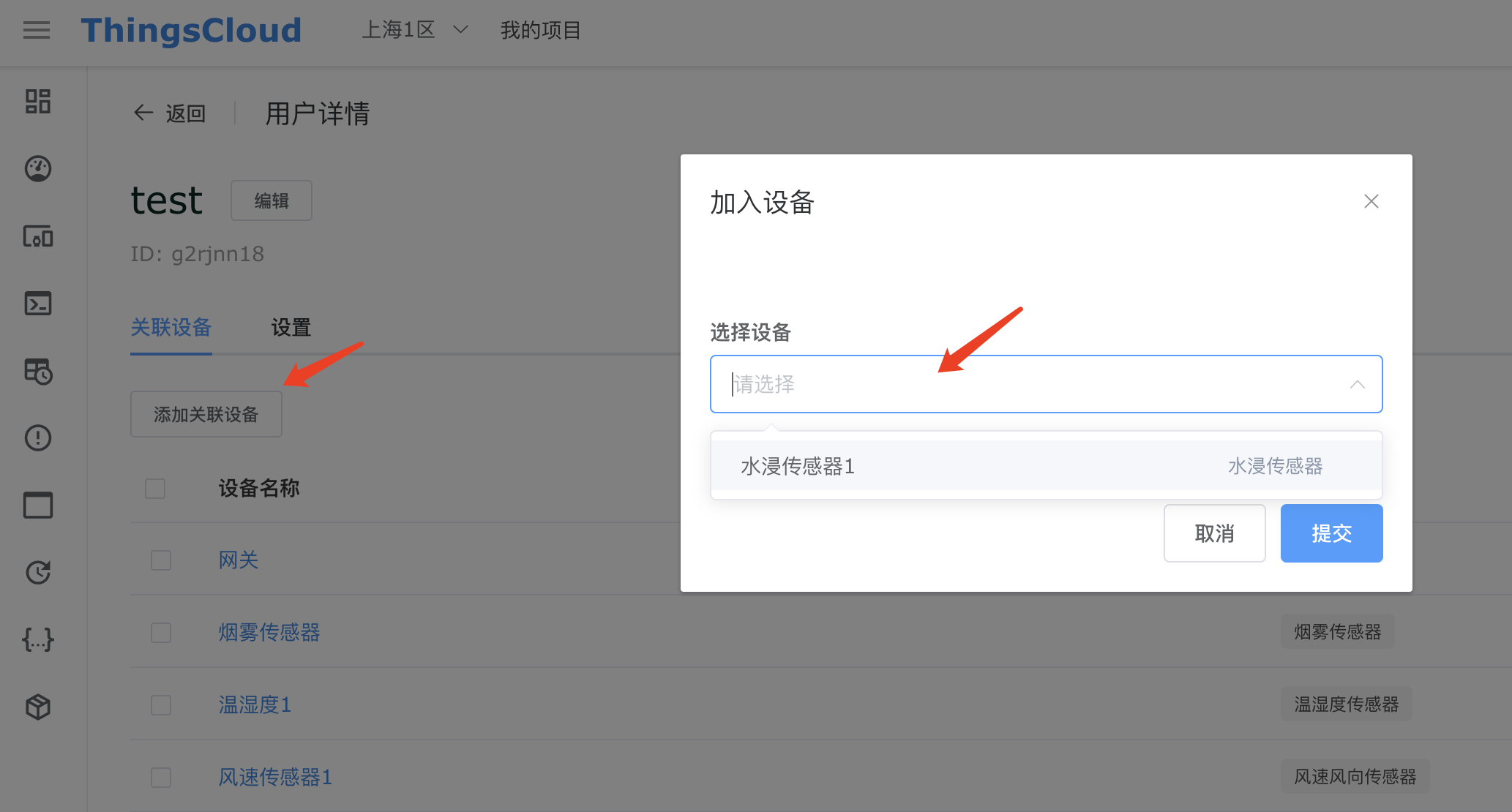
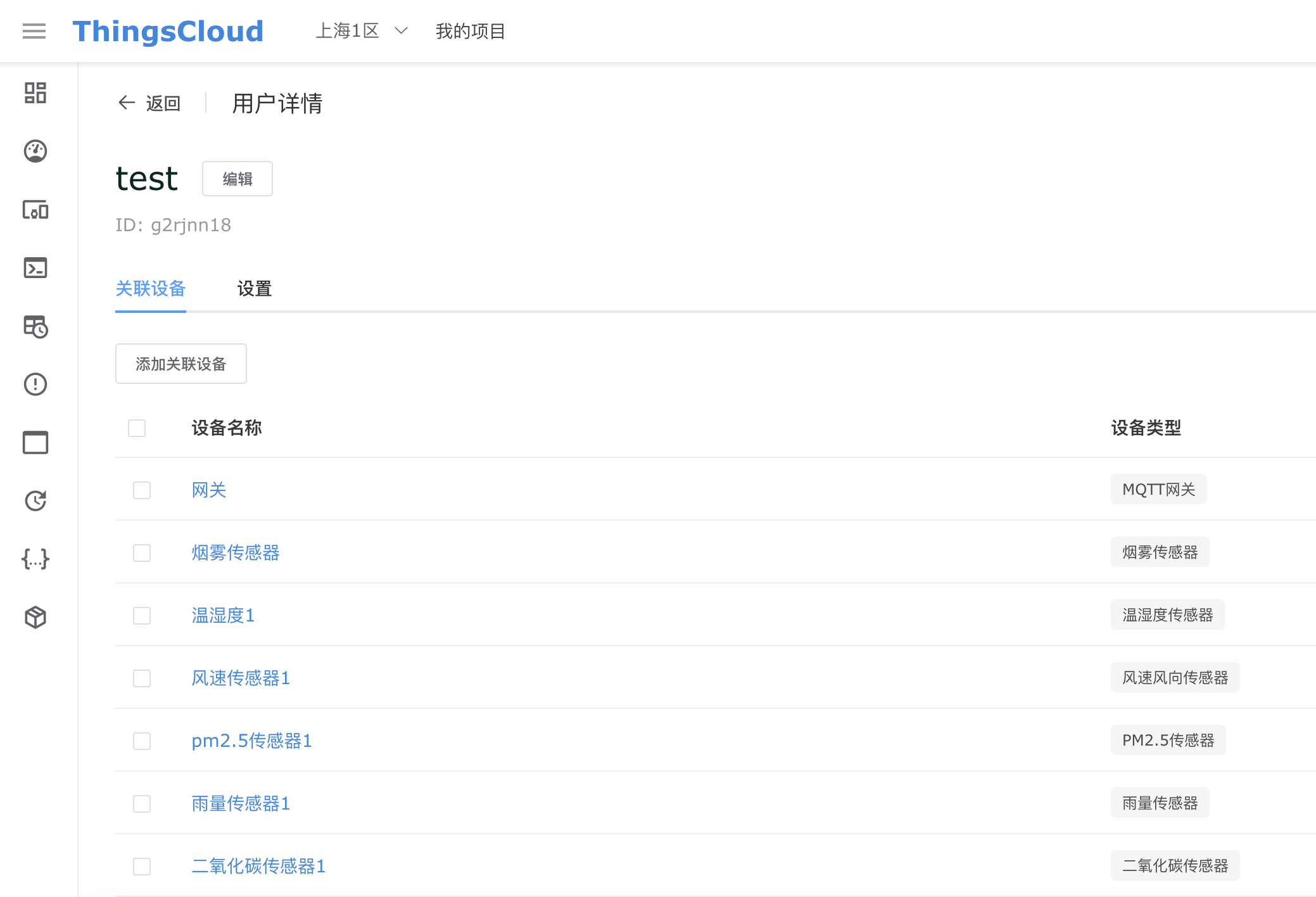
登录 App
如果您使用的是 iOS、Android 公版 ThingsX App,需要在首次登录时输入 AppID,可以在用户应用详情页找到 AppID。
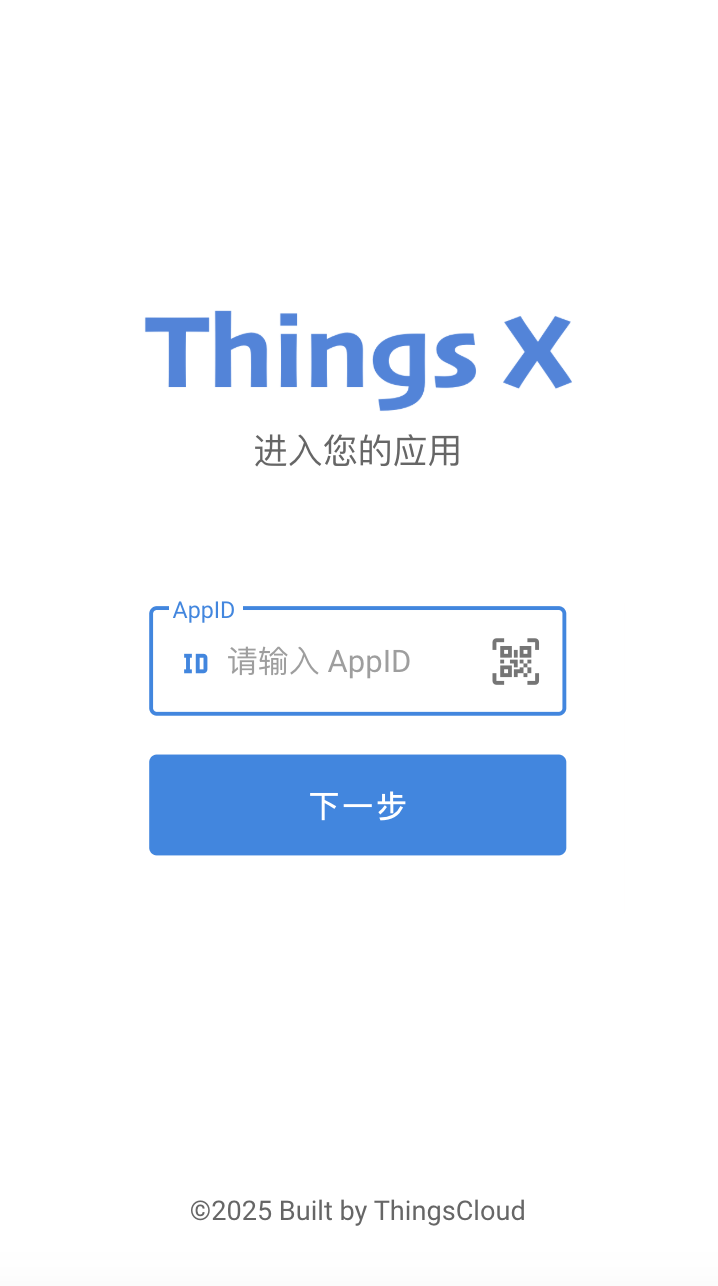
然后使用用户账号登录,如下图:
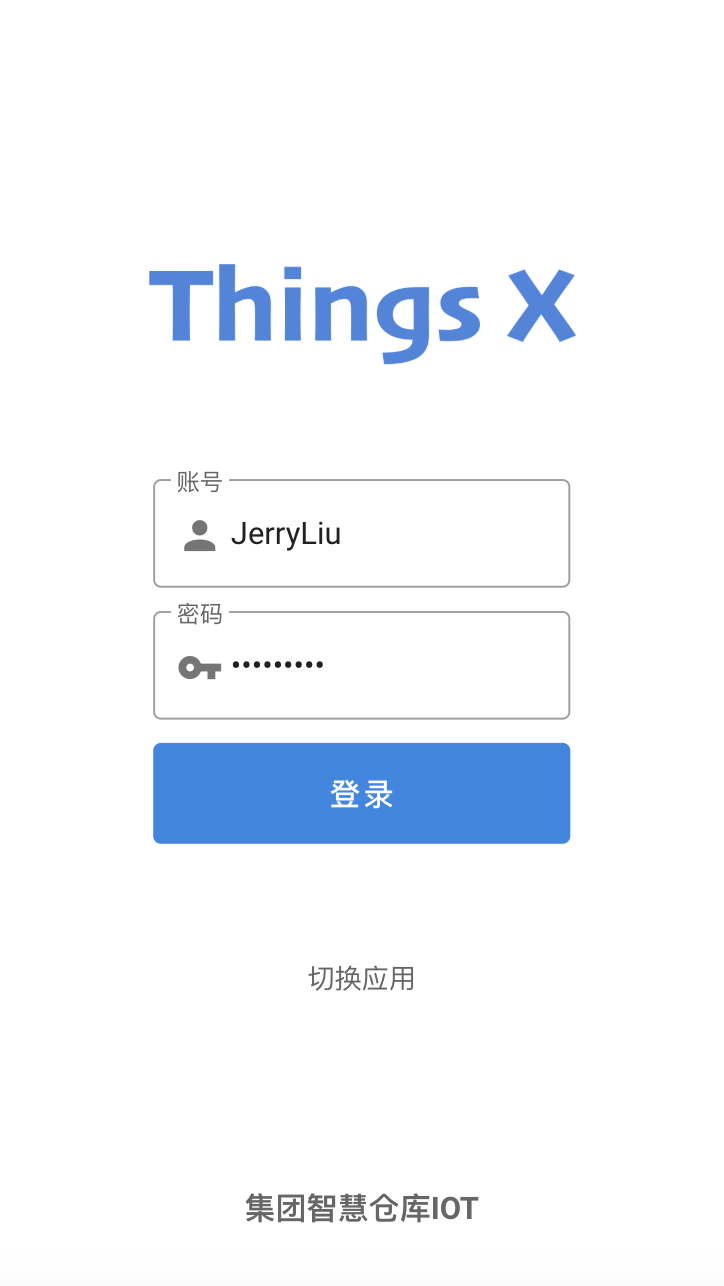
提示
登录用户 App 请使用您创建的用户账号,而不是您的 ThingsCloud 控制台账号。
登录用户账号后,用户可以看到关联的设备。进入设备后,便是您在设备类型的应用编辑器中设计的设备界面。
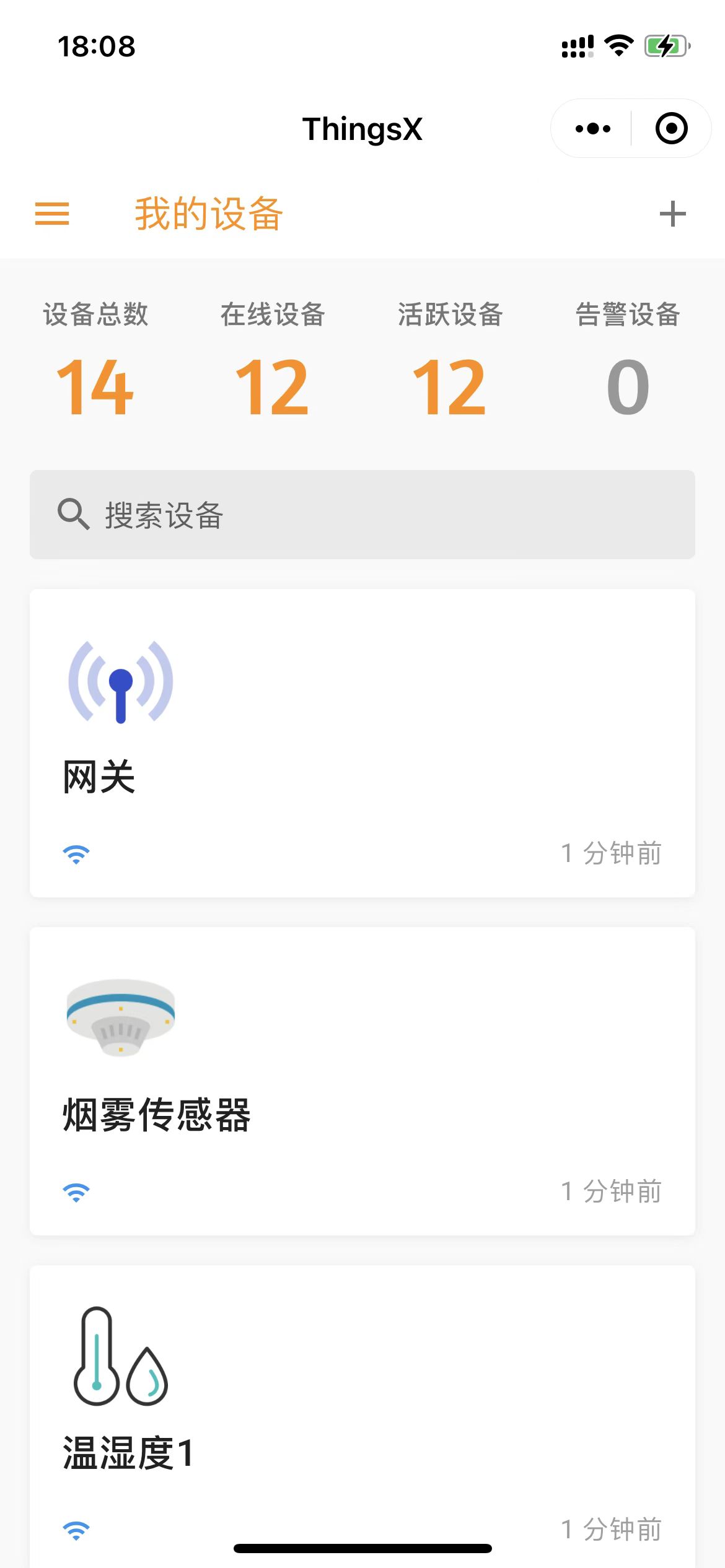

您可以随时修改设备界面的组件和样式,保存界面后,新的界面会自动同步到用户 App 中。
用户添加设备
用户也可以在 ThingsX 中主动添加设备,详细介绍请浏览 ThingsX 添加设备。
